Siete gestos de YouTube que puedes usar en tu Android para exprimir su reproductor
Hace más de cuatro años, la aplicación para móviles de YouTube añadió el famoso gesto para avanzar y retroceder un vídeo, y en todo este tiempo Google no ha parado de añadir más gestos, sobre todo en estos últimos meses, donde han ido llegando nuevos gestos de forma silenciosa.
A continuación vamos a repasar todos los gestos de YouTube que puedes hacer en su reproductor, ya sea para controlar la reproducción de un vídeo, activar la pantalla completa o acceder a las opciones sociales de un vídeo.
Avanzar y retroceder en un vídeo
Comenzamos por el famoso doble toque de pantalla que puedes hacer en los laterales de un vídeo para avanzar o retroceder la reproducción. Con un doble toque avanzarás/retrocederás 10 segundos, pero si sigues haciendo toques de pantalla el tiempo irá aumentando en periodos de +10 segundos Es decir, si haces dos pulsaciones avanzas 10 segundos, tres pulsaciones 20 segundos, cuatro pulsaciones 30 segundos y así sucesivamente…
Ir a un punto concreto
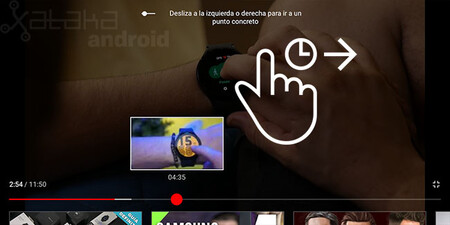
Este es uno de los nuevos gestos. Al mantener el dedo pulsado se activa el nuevo gesto para ir a un punto concreto. Sin soltar el dedo, al deslizar el dedo a la izquierda o derecha avanzaremos o retrocederemos en la línea de tiempo viendo la vista previa de cada uno de los segundos. Al soltar el dedo saltaremos a ese punto.

Vídeo ampliado

Ahora todos los móviles tiene una pantalla extremely panorámica, más largas que el estándar 16:9 de la mayoría de los vídeos, con lo que por defecto veremos dos bandas negras. Si queremos que ese vídeo ocupe toda la pantalla tenemos que hacer el gesto de la pinza separando los dedos para ampliar el vídeo. Para volverlo a su tamaño unique tenemos que hacer el gesto contrario.
Minimizar reproductor
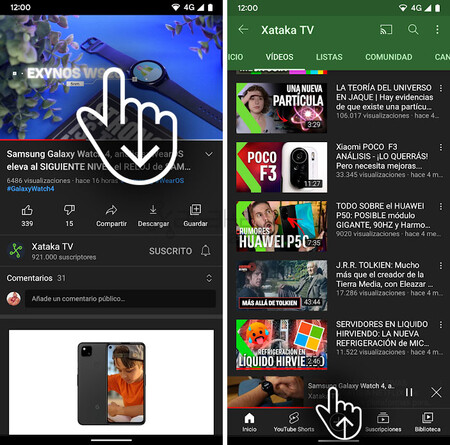
Si estamos vídeo un vídeo con el móvil en vertical y queremos seguir explorando la aplicación, podemos minimizar el reproductor deslizando el reproductor hacia abajo. El vídeo seguirá reproduciéndose en la parte inferior de la aplicación en su minireproductor. Para volver a su tamaño regular tan solo tenemos que deslizar el minireproductor hacia arriba.
Avanzar o retroceder de capítulo
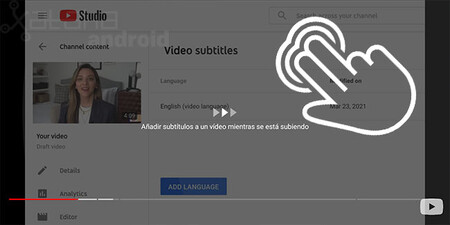
Otro nuevo gesto nos permite avanzar o retroceder de capítulo con solo hacer un doble toque de pantalla con dos dedos en los laterales de la pantalla. Es como el gesto para avanzar o retroceder 10 segundos pero con dos dedos.
Ver un vídeo a pantalla completa
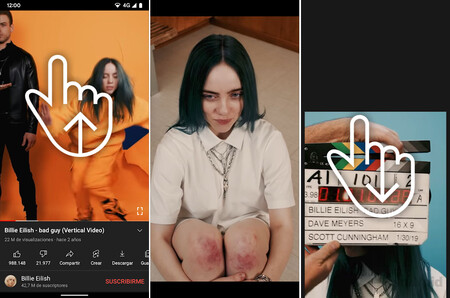
Para ver un vídeo a pantalla completa, cuando es en horizontal solemos girar la pantalla y esperar automáticamente se ponga a pantalla completa, pero en los vídeos en vertical tenemos que activar manualmente la pantalla completa. Para no tener que activar con dicho botón podemos deslizar el dedo hacia arriba. El vídeo pasará a pantalla completa. Para salir de la pantalla completa tan solo tenemos que deslizar el dedo hacia abajo.
Acceder a las acciones y recomendaciones
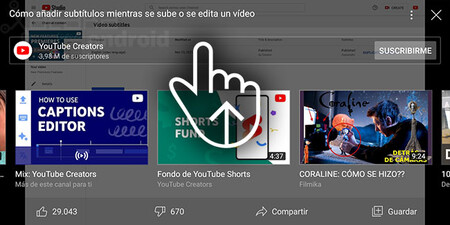
Por último, terminamos con el gesto que nos permite acceder a las acciones sociales de un vídeo mientras se esta reproduciendo a pantalla completa y con el móvil en horizontal. Para ello tan solo tenemos que deslizar el dedo hacia arriba. Aparecerá su panel con las opciones para suscribirnos al canal con las acciones de ‘Me gusta’, ‘No me gusta’, compartir y guardar, además de ver las recomendaciones a otros vídeos que nos pueden interesar.
Iconos | Yannick
En Xataka Android | Cómo instalar Cartube para ver YouTube en Android Auto
from WordPress https://ift.tt/3n1YIqh

Comenta